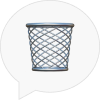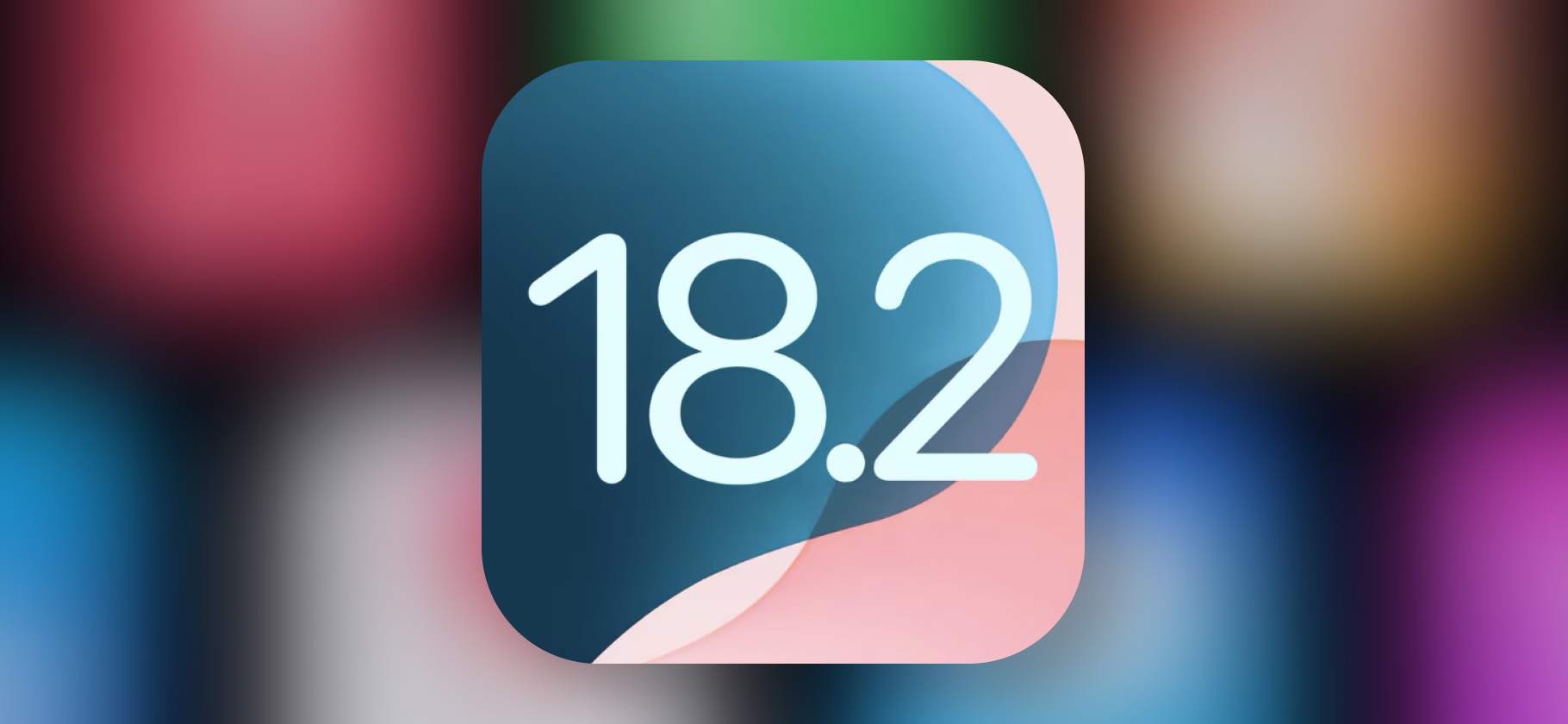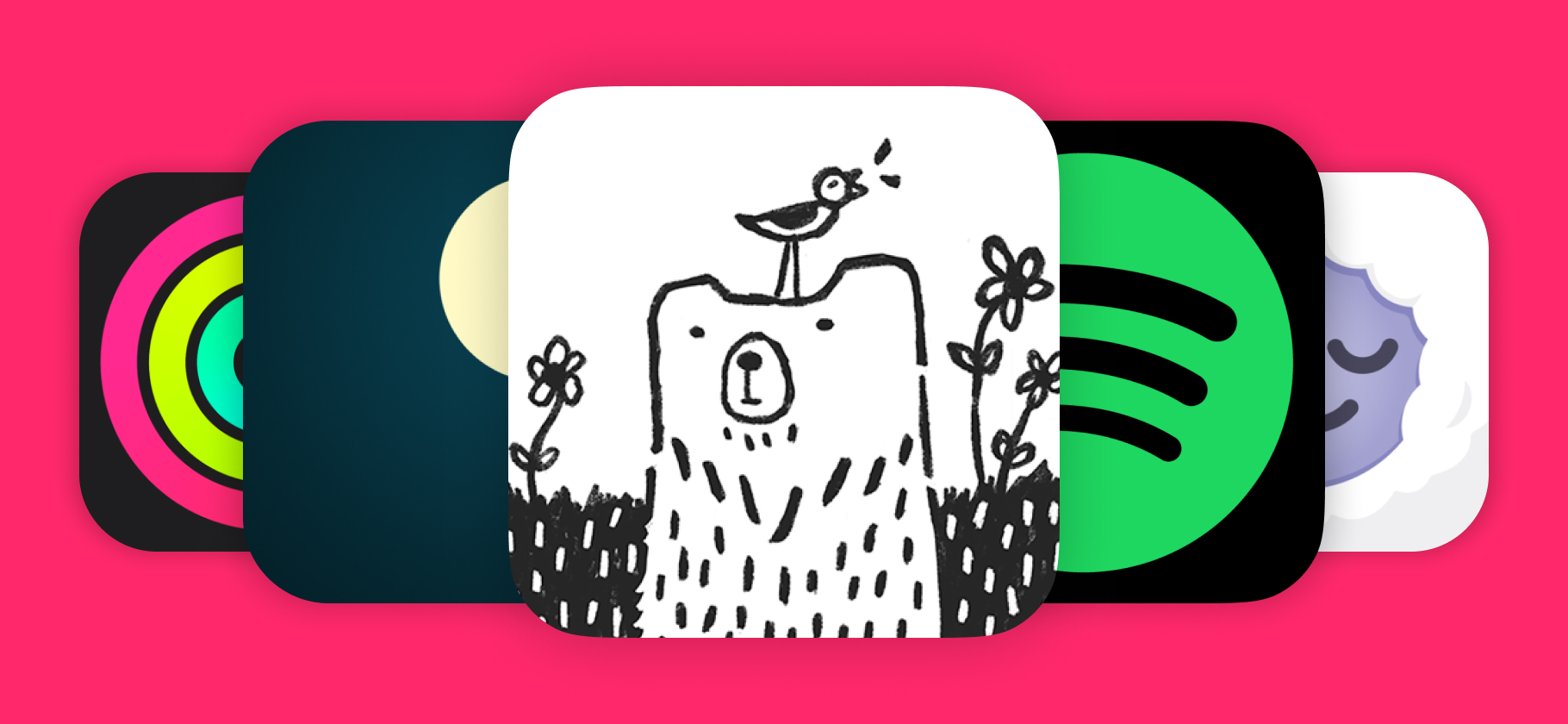Как очистить кэш на Айфоне
iOS умеет чистить кэш и системный мусор самостоятельно — но не всегда.
В некоторых приложениях мусор приходится удалять вручную, иначе он занимает слишком много места. Это, например, картинки и видео из мессенджеров или музыка из стриминговых сервисов.
Расскажу, что такое кэш, в каких приложениях на Айфоне он чаще всего скапливается и как его очистить.
О чем пойдет речь
Что такое кэш и зачем его чистить
Кэш — это временные данные, которые нужны операционной системе или приложениям для более быстрой работы. Например, чтобы каждый раз не скачивать ваш любимый трек в Apple Music, приложение помещает его в кэш и воспроизводит без загрузки.
Иногда кэш нужен, чтобы некоторые приложения работали быстрее и не загружали файлы из сети. А иногда его лучше очистить, чтобы освободить дополнительное место в памяти смартфона. Например, кэш мессенджера, давно просмотренные фото и видео лучше удалить. А вот кэш навигатора, скачанные в память карты — оставить.
В разных ОС и аппах кэш чистится по-разному. Где-то это происходит автоматически, а где-то нужно все делать вручную. Так как iOS — закрытая система, пользователь может очистить кэш только в отдельных приложениях, остальное ОС делает сама.
Как очистить кэш в мессенджерах
Мессенджеры — главный засоритель кэша у большинства пользователей. Посмотрел канал с новостями, загрузил несколько снимков и получил смешной ролик с котиками — все они сохранились на устройстве. В итоге за месяц в Telegram и WhatsApp* может скопиться несколько гигабайт файлов.
Как очистить кэш в Telegram. Откройте мессенджер и перейдите в «Настройки» → «Данные и память» → «Использование памяти». Здесь указано, сколько места занимает кэш фото, видео и других типов данных.
Отметьте типы данных, которые хотите удалить, и нажмите «Очистить выбранное».
В этом же разделе настроек можно ограничить размер кэша. В самом низу экрана есть ползунок, можно установить предел 5—50 Гб. Если кэш будет занимать больше установленного предела, мессенджер очистит его автоматически.
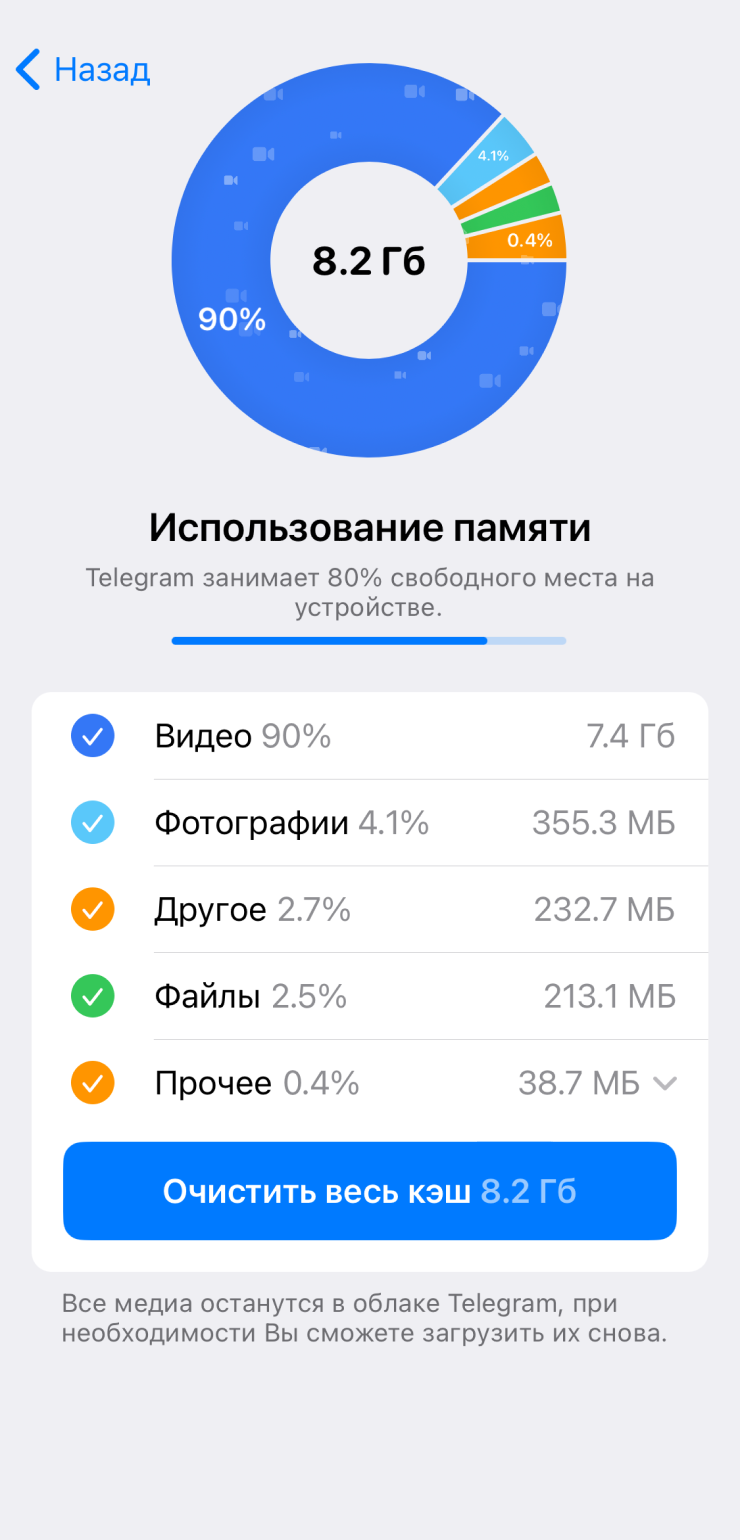
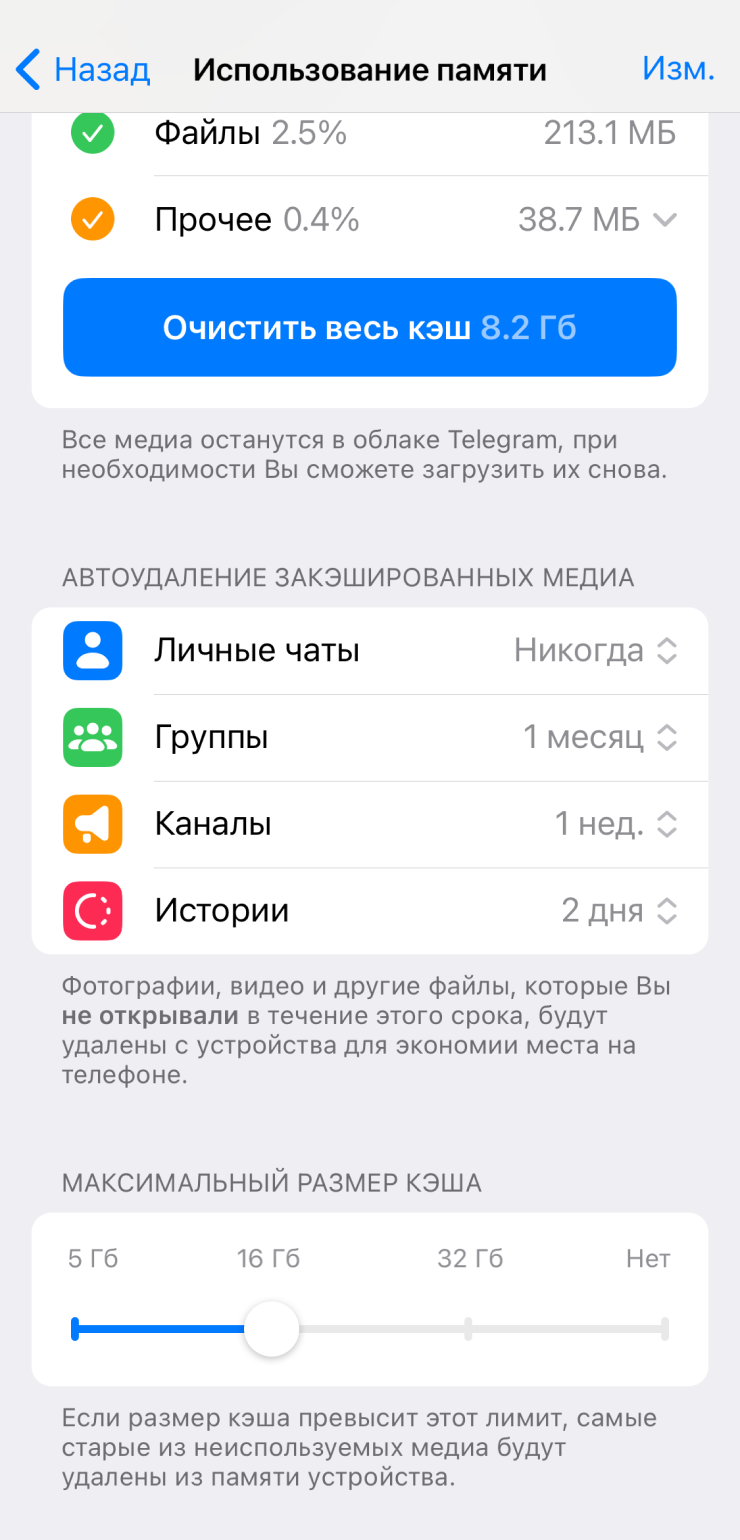
Как очистить кэш в WhatsApp*. Откройте мессенджер и перейдите в «Настройки» → «Данные и хранилище» → «Управлять хранилищем». Здесь кэш разбит на чаты, удалить сразу все не получится.
Открывайте чаты с самыми большим размером кэша и удаляйте ненужные данные.
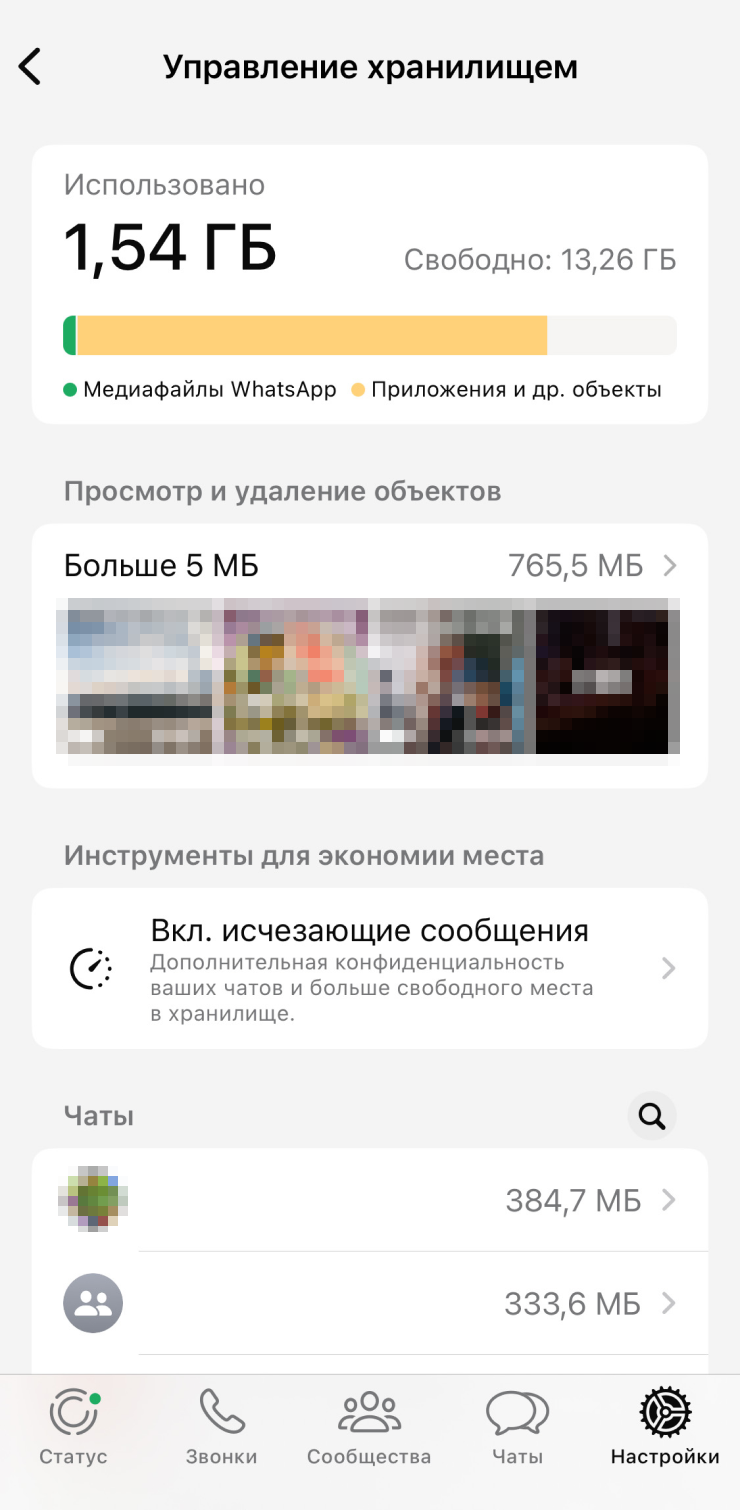
Как очистить кэш в Viber. Откройте мессенджер и перейдите в раздел «Еще» → «Настройки» → «Память» и нажмите «Очистить кэш».
Данные можно удалять вручную.
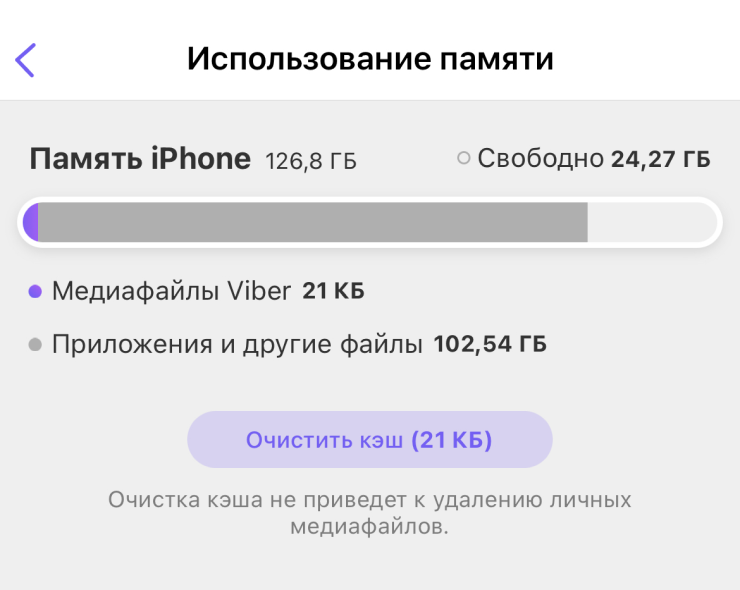
Как очистить кэш в «VK Мессенджере». Откройте мессенджер, перейдите в раздел «Настройки» → «Настройки приложения» → «Очистить кэш» и подтвердите удаление данных.
В основном приложении VK порядок действий точно такой же.
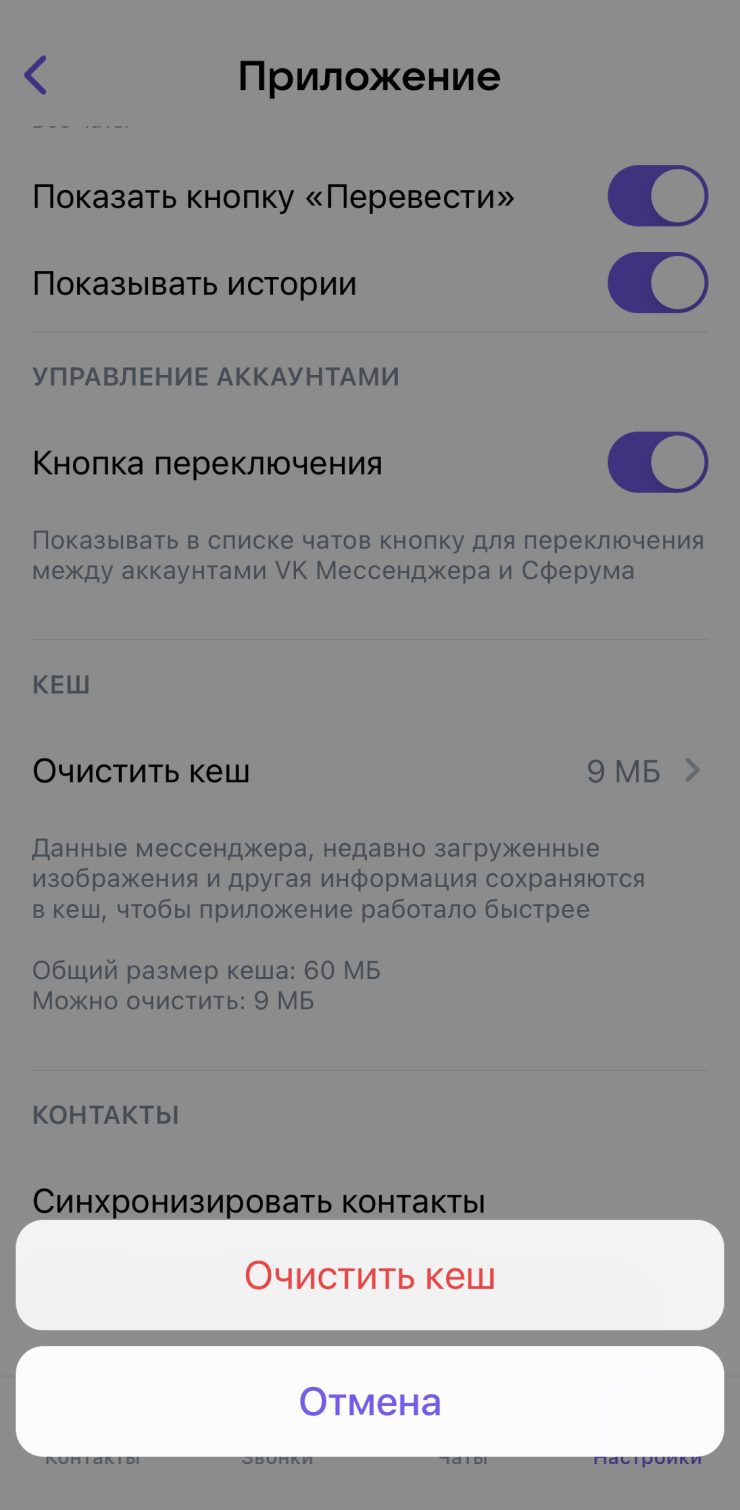
Как очистить кэш в браузере
Safari, как и любой браузер, накапливает временные файлы во время работы. Удалить их можно так:
- Перейдите в приложение «Настройки».
- Откройте раздел «Safari». В iOS 18 он будет находиться в папке «Приложения».
- Найдите и нажмите кнопку «Очистить историю и данные».
- Выберите период, за который будут удалены данные, и подтвердите очистку.
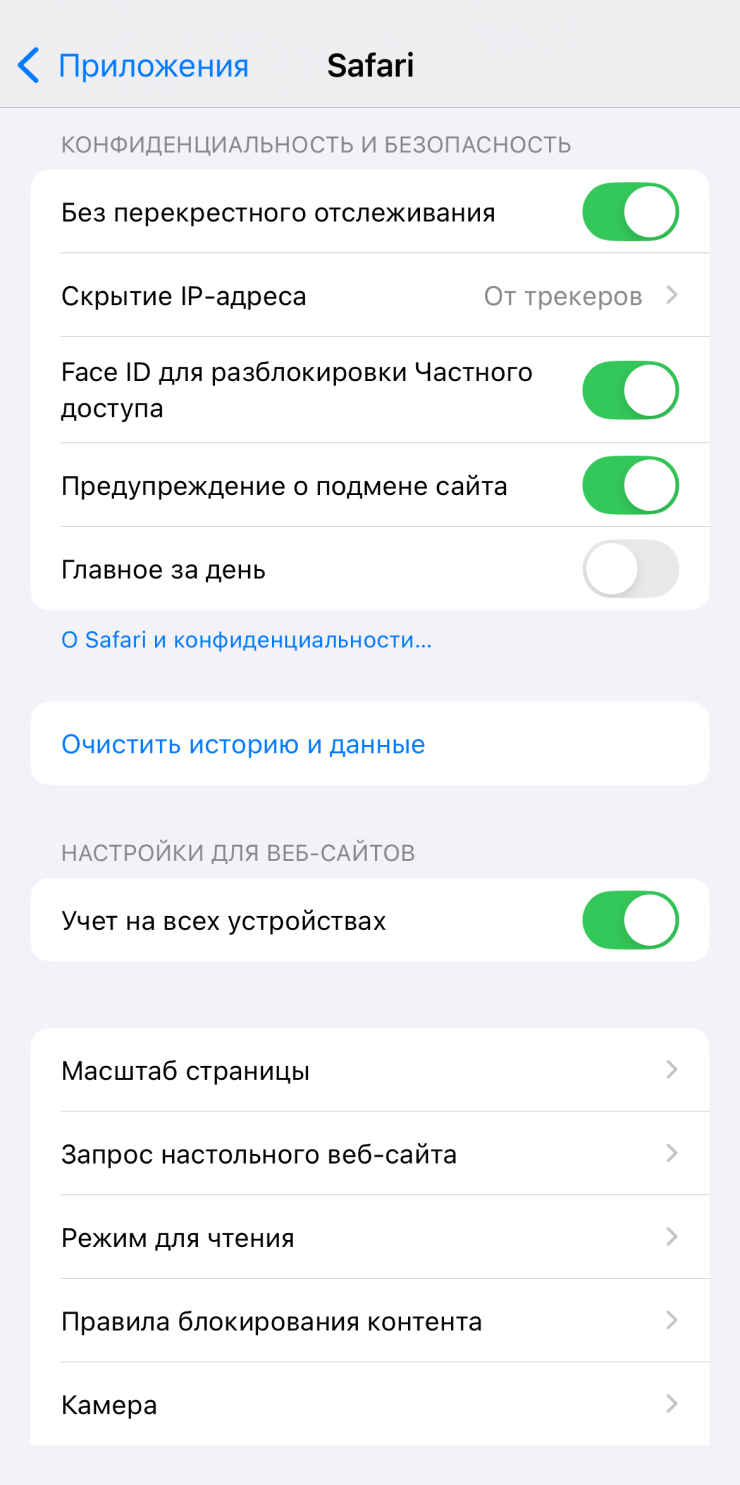
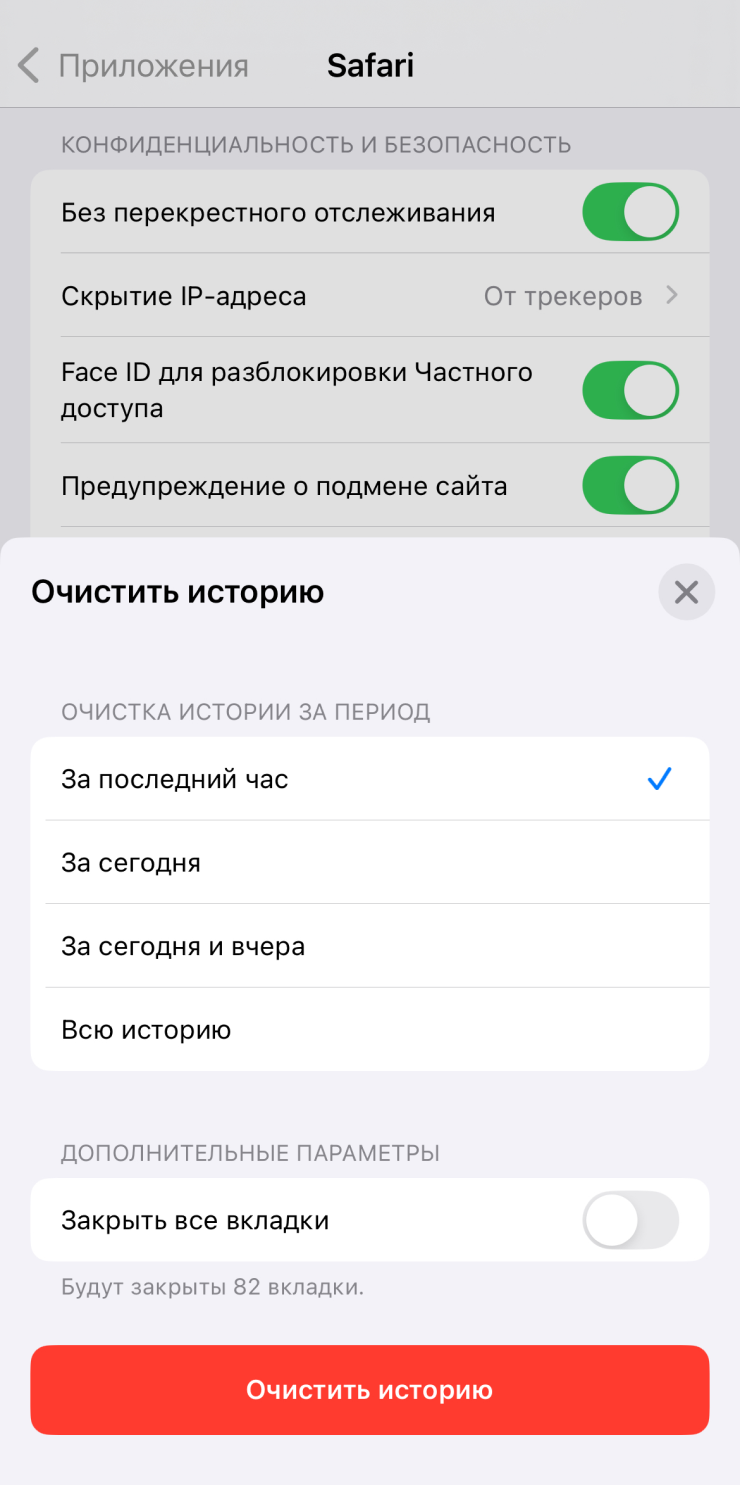
Чтобы очистить кэш других браузеров вроде Сhrome или «Яндекс Браузера», придется запустить их приложения: через настройки Айфона это сделать нельзя. В Chrome для очистки нужно нажать три точки справа внизу и выбрать «Удалить данные о работе в браузере».
Для «Яндекс Браузера» путь такой: на нижней панели нажмите три точки → «Настройки» → «Конфиденциальность» → «Очистить кэш браузера».
Как очистить кэш музыкальных приложений
В музыкальных сервисах кэш — это загруженные треки либо данные о прослушанной музыке. Последние нужны, чтобы не так сильно нагружать сеть при повторном воспроизведении песен и загружать их быстрее. Если они вам не нужны, можно удалить их из памяти устройства и освободить место. При следующем запуске песни перекачаются в память заново.
Почти у всех аппов один и тот же принцип чистки кэша:
- В Apple Music перейдите в «Настройки» → «Музыка» → «Загруженная музыка». Здесь сможете удалить ненужные треки.
- В Spotify откройте приложение и нажмите на картинку вашего профиля в левом верхнем углу → «Настройки и конфиденциальность» → «Хранилище». Тут можно отдельно удалить скачанные треки и очистить кэш.
- В «Яндекс Музыке» откройте приложение и нажмите на картинку вашего профиля в левом верхнем углу → «Настройки» → «Очистить память».
- В «VK Музыке» откройте приложение и перейдите в настройки в правом верхнем углу → «Память устройства». Тут можно отдельно удалить скачанные треки и очистить кэш.
Как очистить кэш в других приложениях
Почти все приложения так или иначе накапливают кэш данных. Не всегда в них можно удалить временные файлы. В этом случае, чтобы освободить место, приходится стирать само приложение, а затем устанавливать его заново.
Вот как устроен процесс для почти любого аппа:
- Перейдите в «Настройки» → «Основные» → «Хранилище iPhone».
- Найдите раздел с нужной программой.
- Посмотрите, сколько места занимает кэш данных, это показатель в строке «Документы и данные».
- Если кэш занимает много места, удалите приложение и заново скачайте его из App Store.
Стоит помнить, что при удалении аппа все загруженные в него данные тоже будут удалены. Так что проверьте, что там нет важных документов, фото или видео. Заодно перед удалением приложения убедитесь, доступно ли оно в App Store. Иначе игру или программу не получится восстановить.
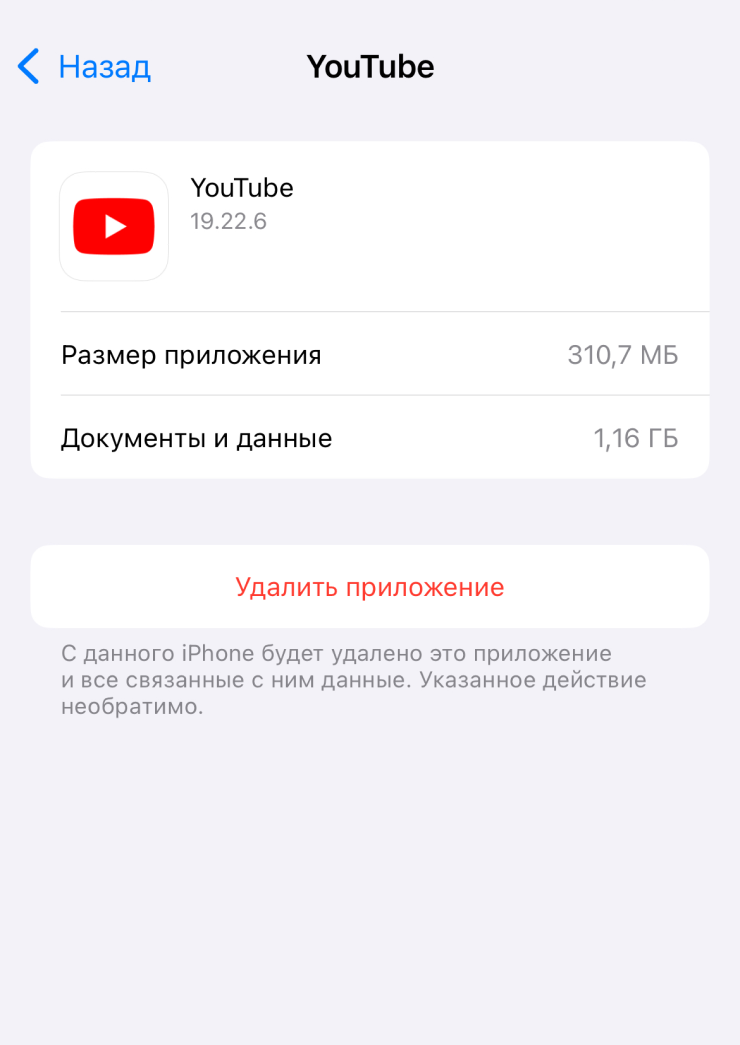
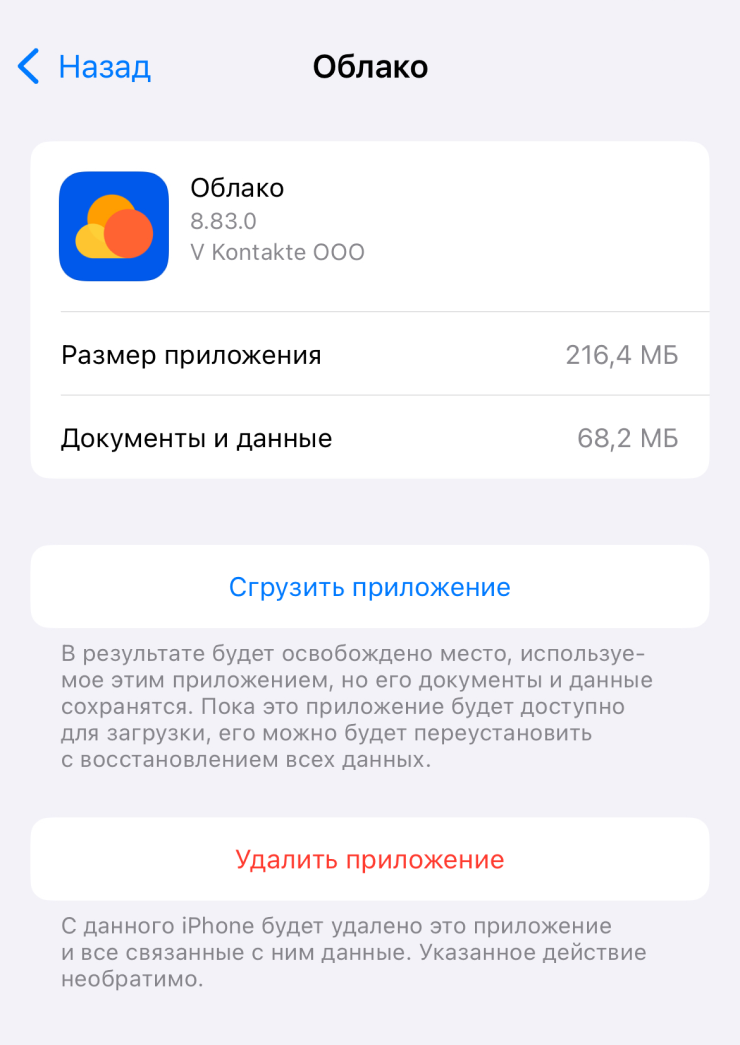
Как очистить кэш в оперативной памяти
В оперативной памяти Айфона тоже скапливается кэш данных и приложений. Смартфон из-за этого может работать медленнее. Лучший способ очистить оперативную память — перезагрузка смартфона.
Достаточно выключить Айфон, а затем включить его. Оперативная память при этом очистится. Эффект заметен в основном на старых моделях. Начиная с iPhone 11 Apple устанавливает на свои смартфоны четыре и более гигабайт оперативной памяти. Поэтому очистка кэша на новых Айфонах не даст видимого результата.
Мы постим кружочки, красивые карточки и новости о технологиях и поп-культуре в нашем телеграм-канале. Подписывайтесь, там классно: @t_technocult